Qhov wikiHow qhia koj yuav hloov pauv cov ntaub ntawv duab (xws li-p.webp
Kauj ruam
Txoj Kev 1 ntawm 4: Ntawm Windows Computer
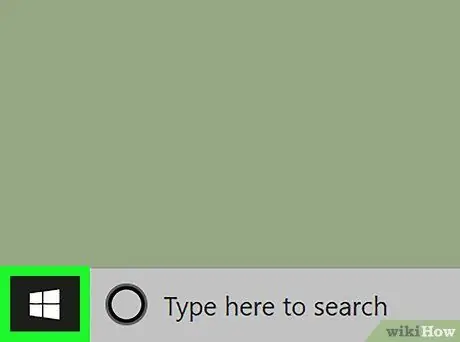
Kauj Ruam 1. Mus Pib

Nyem lub logo Windows nyob rau hauv kaum sab laug sab laug los coj cov ntawv qhia zaub mov Pib.
Xwb, yog cov duab koj xav hloov pauv yog ntawm koj lub desktop lossis lwm qhov chaw siv tau, nyem rau ntawm daim duab, xaiv Qhib nrog, ces nyem Duab qhib cov duab hauv app Duab. Hla mus rau kauj ruam "Nyem icon Luam "thaum koj xaiv qhov kev nqis tes ua no.
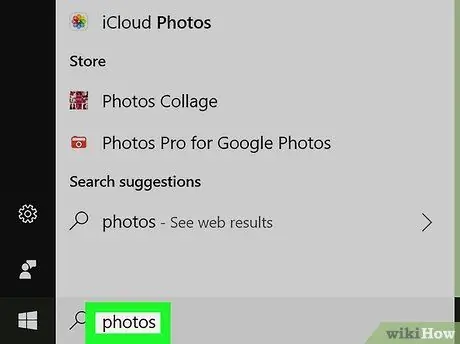
Kauj Ruam 2. Ntaus cov duab
Koj lub khoos phis tawj yuav tshawb rau Duab app, uas yog qhov chaw uas koj lub khoos phis tawj khaws tag nrho koj cov duab.
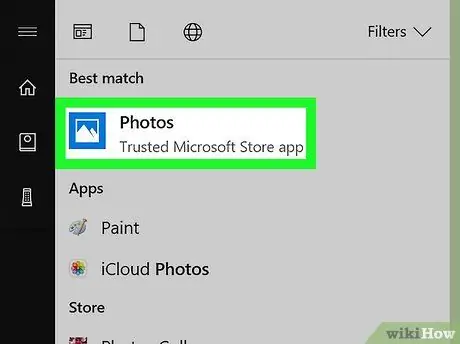
Kauj Ruam 3. Nyem Duab nyob rau sab saum toj ntawm cov ntawv qhia zaub mov Pib.
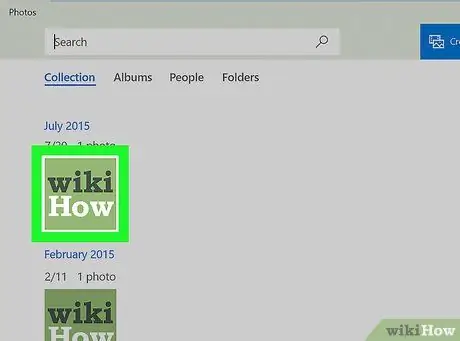
Kauj Ruam 4. Xaiv cov duab koj xav hloov
Qhib cov duab koj xav hloov mus rau PDF los ntawm txhaj rau nws.
Yog tias koj xav tsim cov ntawv PDF uas muaj ntau dua ib daim duab, thawj zaug nyem Xaiv nyob rau sab xis saum toj ntawm Cov Duab window, tom qab ntawd nyem rau txhua daim duab uas koj xav suav nrog hauv cov ntawv PDF.
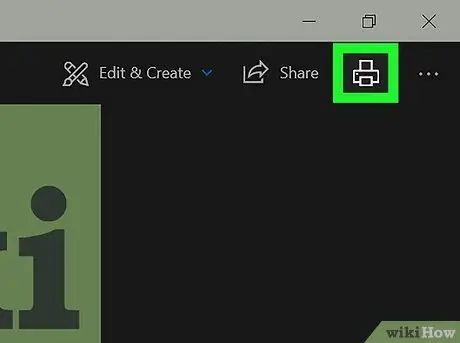
Kauj Ruam 5. Nyem rau "Luam" lub cim
Lub cim yog lub tshuab luam ntawv nyob rau sab xis saum toj ntawm lub qhov rais. Cov ntawv "Luam tawm" yuav qhib.
Koj tseem tuaj yeem nias Ctrl+P
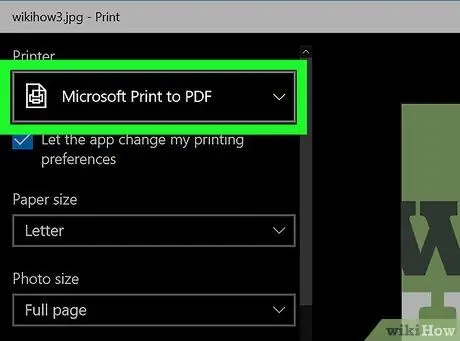
Kauj Ruam 6. Xaiv "Microsoft Print to PDF" tshuab luam ntawv
Nyem rau ntawm lub box "Printer" drop-down, ces nyem Microsoft Sau rau PDF nyob rau hauv cov ntawv qhia zaub mov nco-down uas tshwm.
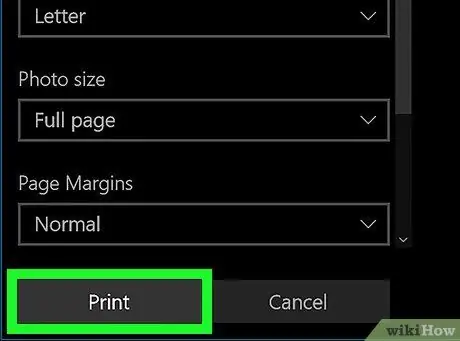
Kauj Ruam 7. Nyem Luam rau hauv qab ntawm cov ntawv qhia zaub mov
Lub qhov rai kom txuag cov ntawv yuav qhib tam sim ntawd.
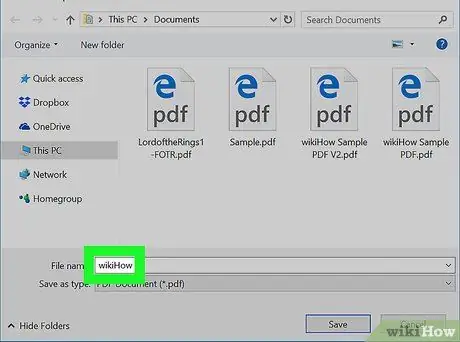
Kauj Ruam 8. Npe lub npe
Ntaus lub npe rau PDF ntawv rau hauv "Cov ntaub ntawv npe" lub thawv ntawv hauv qab ntawm lub qhov rais.
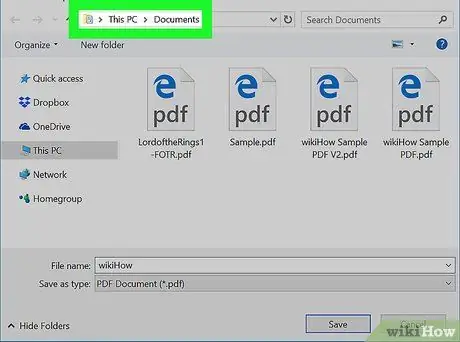
Kauj Ruam 9. Xaiv qhov chaw cia khoom
Nyem lub nplaub tshev nyob rau sab laug ntawm lub qhov rais los xaiv qhov twg los khaws cov ntawv PDF.
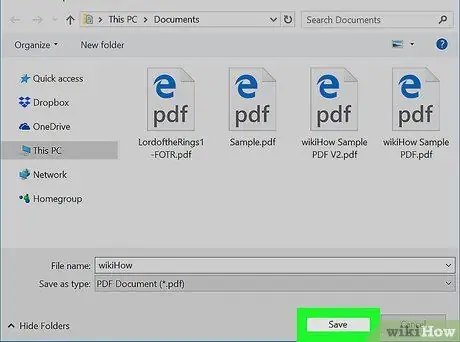
Kauj Ruam 10. Nyem Txuag nyob hauv kaum sab xis ntawm lub qhov rais
Koj cov ntaub ntawv PDF tshiab yuav raug cawm.
Txoj Kev 2 ntawm 4: Ntawm Mac Computer
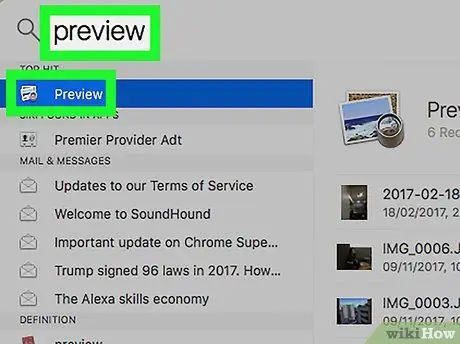
Kauj Ruam 1. Qhib Ua Ntej
Nyem rau Preview icon, uas zoo li lub iav tsom iav saum cov duab, hauv koj lub Mac dock.
-
Yog tias koj tsis tuaj yeem pom Preview hauv koj Mac's dock, ntaus ua ntej rau hauv Tsom teeb

Macspotlight ces ob npaug nyem Saib ua ntej tso tawm hauv qhov kev tshawb nrhiav.
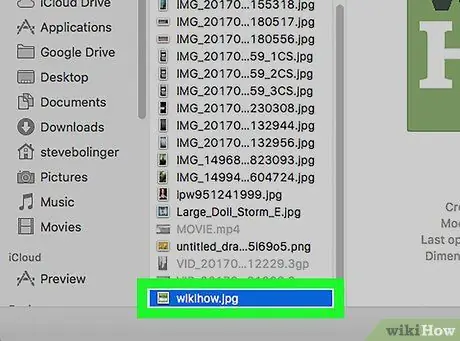
Kauj ruam 2. Xaiv cov duab koj xav hloov
Hauv cov ntawv xaiv qhov rai uas qhib, qhib lub nplaub tshev uas koj tau khaws cov duab, tom qab ntawd xaiv cov duab uas xav tau los ntawm txhaj rau nws.
Yog tias koj xav xaiv ntau dua ib daim duab, nyem Command thiab nyem rau txhua daim duab uas koj xav tau
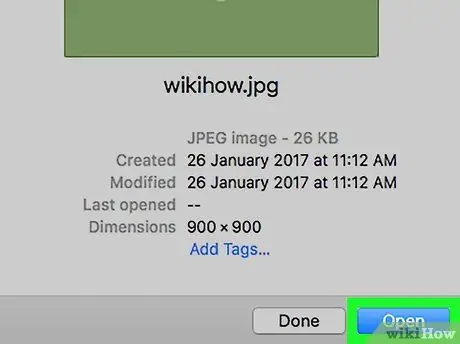
Kauj Ruam 3. Nyem Qhib nyob hauv qab txoj cai ntawm lub qhov rais
Cov duab xaiv yuav qhib rau hauv Preview.
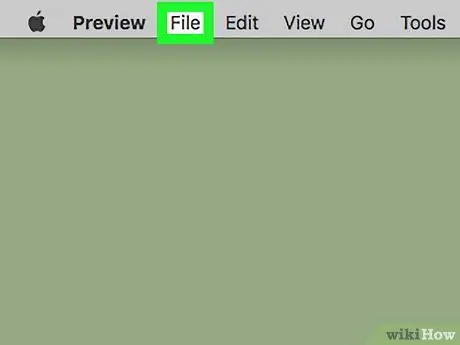
Kauj Ruam 4. Nyem rau Cov Ntawv qhia zaub mov nyob rau sab saud sab laug ntawm Mac computer screen
Cov ntawv qhia zaub mov nco-down yuav tshwm.
Yog tias koj xav rov teeb tsa qhov kev txiav txim ntawm cov duab, xub rub lawv los lossis nce rau ntawm sab laug
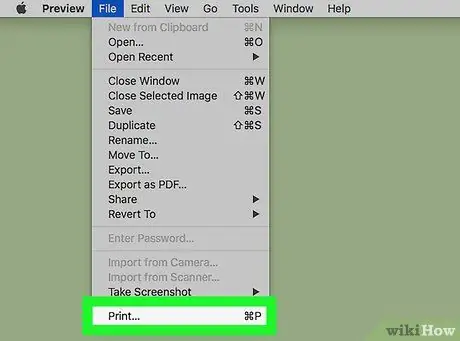
Kauj Ruam 5. Nyem Luam…
Nws nyob hauv qab ntawm cov ntawv qhia zaub mov nco-down Cov ntaub ntawv.
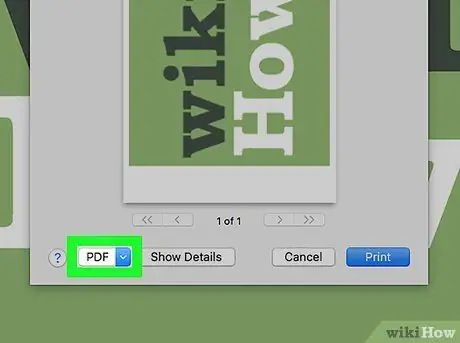
Kauj Ruam 6. Nyem rau PDF lub npov nyob hauv lub kaum sab laug sab laug ntawm lub qhov rais
Cov ntawv qhia zaub mov nco-down yuav tshwm.
Yog tias koj xav hloov chaw luam ntawv (xws li kev taw qhia yees duab), thawj zaug nyem Qhia Paub hauv qab ntawm lub qhov rais, tom qab ntawd xaiv qhov xav tau teeb tsa.
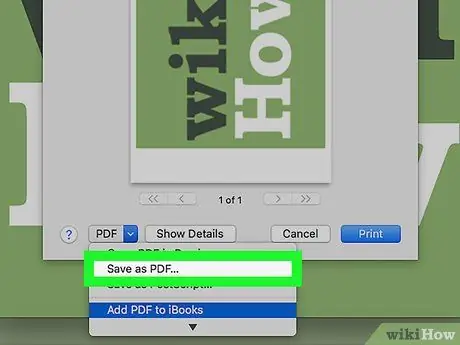
Kauj Ruam 7. Nyem Txuag li PDF
Qhov kev xaiv no yog nyob hauv cov ntawv qhia zaub mov nco-down. Lub qhov rais kom txuag tau cov duab hauv PDF hom yuav tshwm.
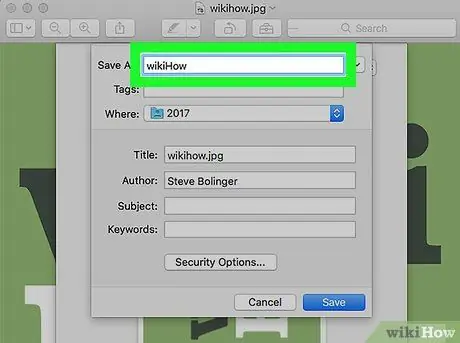
Kauj Ruam 8. Npe lub npe
Ntaus lub npe rau PDF ntawv rau hauv "Cov Ntawv" cov ntawv.

Kauj Ruam 9. Xaiv qhov chaw khaws cov ntaub ntawv yog tias tsim nyog
Ntawm sab laug ntawm lub qhov rais, nyem lub nplaub tshev (piv txwv Duab) khaws cov ntawv PDF.
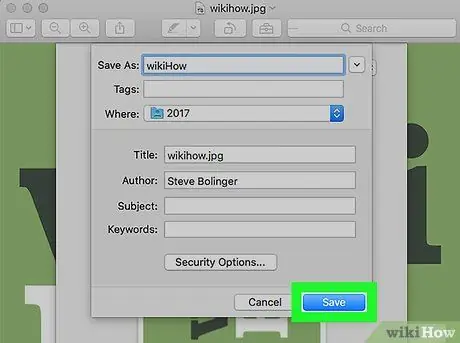
Kauj Ruam 10. Nyem Txuag uas yog nyob rau hauv kaum sab xis ntawm lub qhov rais
Koj cov ntaub ntawv PDF yuav raug cawm.
Txoj kev 3 ntawm 4: Ntawm iPhone Ntaus
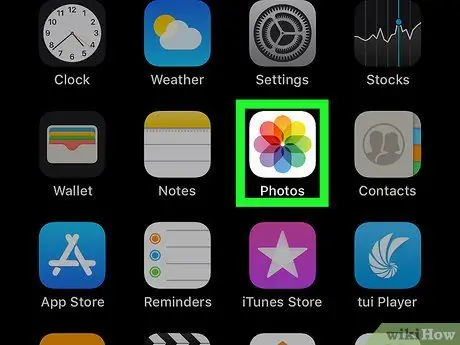
Kauj Ruam 1. Khiav Duab
Coj mus rhaub cov duab icon, uas yog cov yeeb yuj pinwheel nyob rau tom qab dawb.
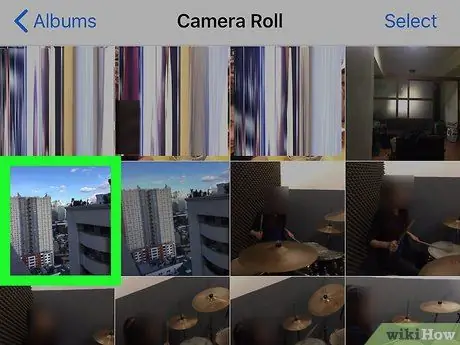
Kauj Ruam 2. Xaiv daim duab xav tau
Coj mus rhaub cov album uas koj xav khaws cov duab koj xav xaiv, tom qab ntawd coj mus rhaub cov duab koj xav hloov mus rau PDF. Daim duab yuav qhib.
- Tej zaum koj yuav tsum xub coj mus rhaub tab Albums uas yog nyob rau sab xis sab xis.
- Yog tias koj xav siv ntau daim duab, coj mus rhaub Xaiv nyob rau saum kaum sab xis, tom qab ntawd coj mus rhaub txhua daim duab uas koj xav tau.
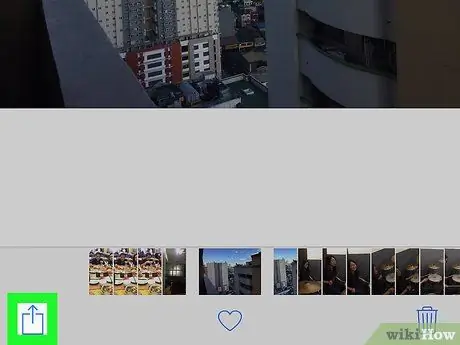
Kauj Ruam 3. Coj mus rhaub rau ntawm "Qhia" lub cim

uas yog nyob rau sab laug sab laug.
Cov ntawv qhia zaub mov pop-up yuav tshwm.
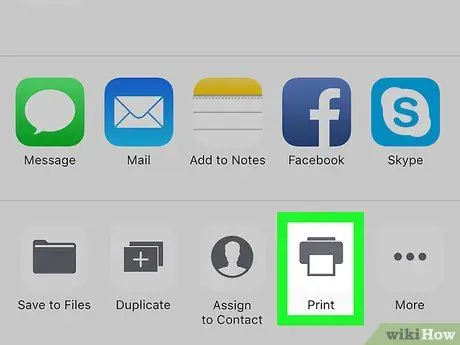
Kauj Ruam 4. Coj mus rhaub Luam
Nws yog lub tshuab luam ntawv zoo li lub cim nyob hauv qab kab ntawv qhia zaub mov.
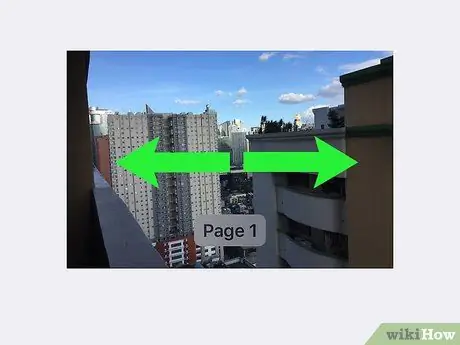
Kauj Ruam 5. Qhib PDF saib
Ntawm nplooj ntawv "Kev Xaiv Cov Tshuab Luam Ntawv", nthuav dav ntawm qhov saib ua ntej hauv qab ntawm lub vijtsam los ntawm kev tuav koj cov ntiv tes ua ke thiab txav lawv sab nraud. Cov duab xaiv yuav qhib hauv PDF ua ntej.
Yog tias koj lub iPhone muaj 3D Kov, koj tuaj yeem nias qhov ua ntej qhib rau hauv lub qhov rai tshiab, tom qab ntawd nyem nyuab dua kom qhib PDF ua ntej
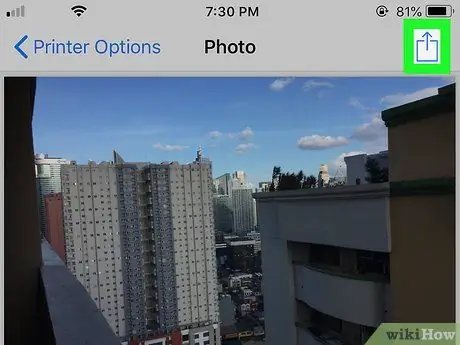
Kauj Ruam 6. Coj mus rhaub rau ntawm "Qhia" lub cim

uas yog nyob rau sab xis saum toj.
Cov ntawv qhia zaub mov yuav qhib rau hauv qab ntawm qhov screen.
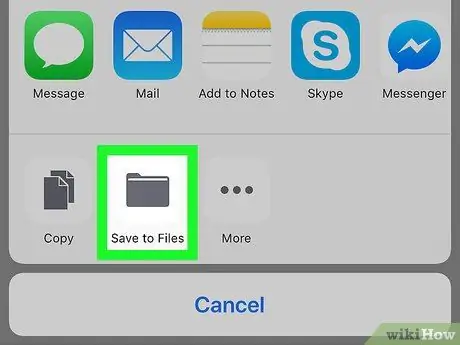
Kauj Ruam 7. Coj mus rhaub Txuag rau Cov Ntaub Ntawv
Nws yog lub cim-zoo li lub cim nyob hauv qab kab ntawv qhia zaub mov. Qhov no yuav qhib cov npe ntawm cov chaw khaws tseg hauv Cov Ntaub Ntawv app.
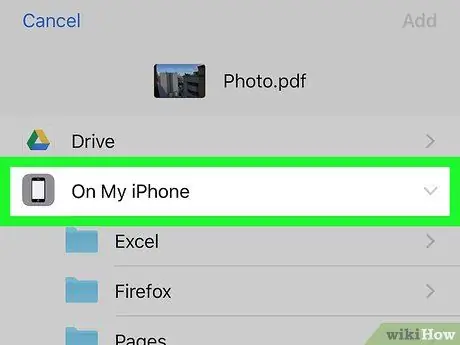
Kauj Ruam 8. Xaiv qhov chaw cia khoom
Coj mus rhaub cov ntawv tais ceev tseg lossis qhov chaw koj xav khaws cov ntawv PDF.
Yog tias qhov chaw xaiv tau yog Ntawm kuv iPhone, koj tuaj yeem xaiv daim nplaub tshev (piv txwv Zauv) ntawm lub iPhone ntaus ntawv.
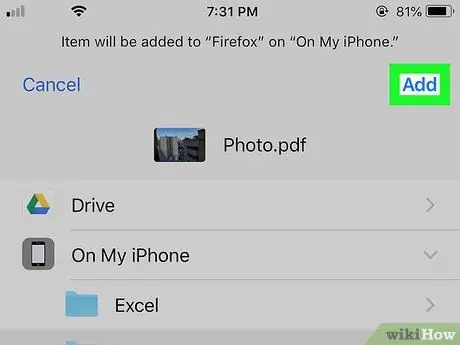
Kauj Ruam 9. Coj mus rhaub Ntxiv uas yog nyob rau saum kaum sab xis
Cov ntawv PDF yuav raug cawm hauv qhov chaw xaiv.
Txoj Kev 4 ntawm 4: Ntawm Android Device
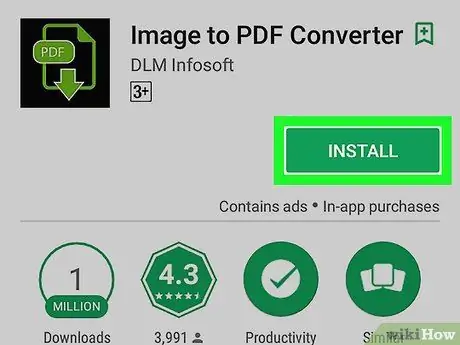
Kauj Ruam 1. Rub tawm Duab Dawb rau PDF Converter app
Khiav Google Play Store app

tom qab ntawd ua cov hauv qab no:
- Coj mus rhaub qhov tshawb nrhiav.
- Ntaus cov duab rau pdf hloov pauv, tom qab ntawd coj mus rhaub Nrhiav los yog Rov qab los
- Coj mus rhaub app Duab rau PDF Converter ib qho zoo li lub hnub, ob lub roob, thiab lo lus "PDF".
- Kais INSTALL
- Kais ACCEPT thaum thov.
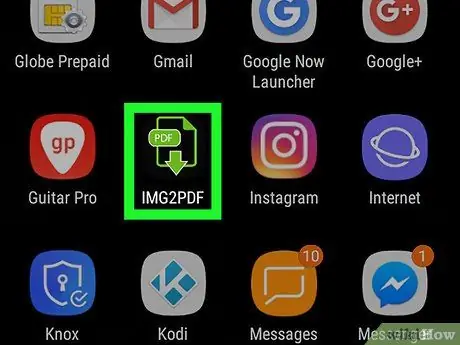
Kauj ruam 2. Khiav Duab rau PDF Converter
Thaum lub app tau rub tawm tiav, coj mus rhaub Qhib hauv Google Play Store, lossis coj mus rhaub Duab rau PDF Converter icon hauv Android ntaus ntawv App Drawer.
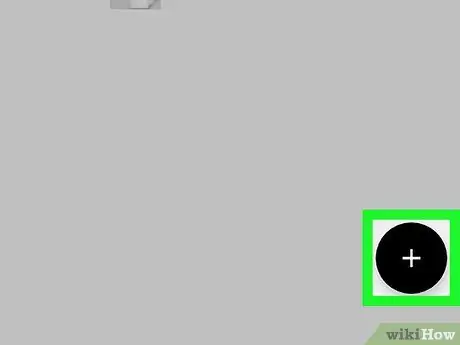
Kauj Ruam 3. Coj mus rhaub rau ntawm kaum sab laug sab sauv ntawm qhov screen
Ib daim ntawv teev cov chaw khaws cov duab ntawm Android ntaus ntawv yuav qhib.
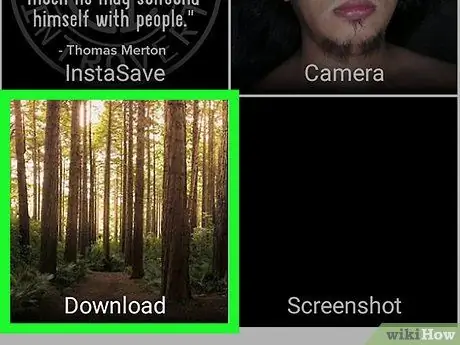
Kauj ruam 4. Xaiv ib qho album
Coj mus rhaub qhov chaw lossis album uas koj xav khaws cov duab uas koj xav xaiv.
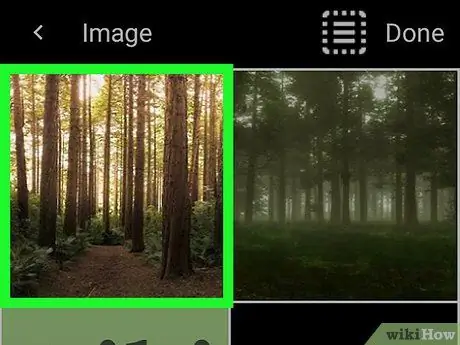
Kauj Ruam 5. Xaiv cov duab koj xav hloov
Coj mus rhaub txhua daim duab uas koj xav ntxiv rau hauv cov ntawv PDF. Koj yuav pom tus cim kos tshwm nyob rau hauv kaum sab xis ntawm txhua daim duab xaiv.
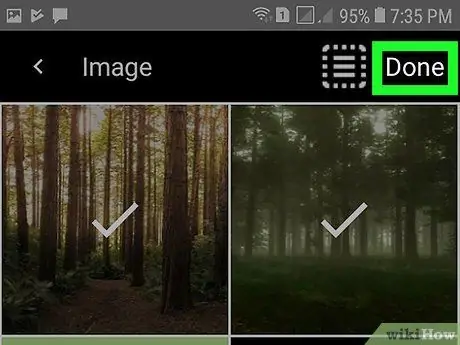
Kauj Ruam 6. Coj mus rhaub uas nyob rau saum kaum sab xis
Cov duab xaiv yuav raug ntxiv rau daim ntawv teev npe PDF.
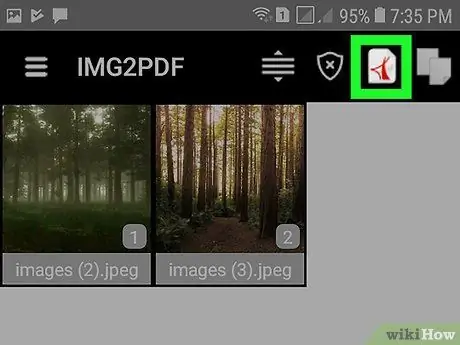
Kauj Ruam 7. Coj mus rhaub rau ntawm "Hloov" lub cim
Lub cim yog tus xub taw qhia rau sab xis ntawm daim ntawv uas hais tias "PDF" nyob rau sab saum toj ntawm lub vijtsam. Nplooj ntawv PDF yuav qhib.
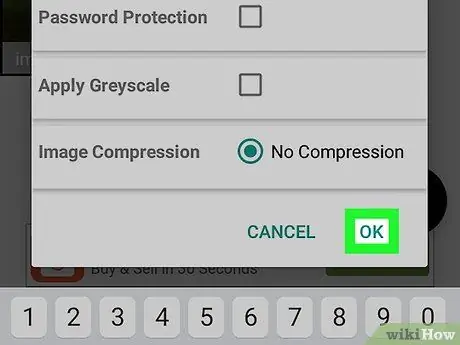
Kauj Ruam 8. Coj mus rhaub Txuag PDF
Nws yog lub pob xiav nyob hauv qab ntawm qhov screen. Cov duab uas tau xaiv yuav raug ntxiv rau cov ntawv PDF thiab khaws tseg hauv "Duab rau PDF Converter" nplaub tshev uas yog nyob rau hauv qhov chaw khaws tseg cia ntawm lub cuab yeej Android (piv txwv li, ntawm daim npav SD).







